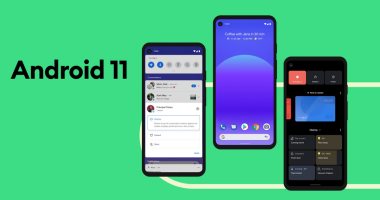أجرت جوجل تغييرًا في طريقة عمل الإشعارات في أحدث إصدار من نظام التشغيل أندرويد، فإذا كان لديك أندرويد 11، أو إصدار أحدث، فسينظم هاتفك الآن المحادثات بشكل أفضل في تطبيقات مثل تطبيق الرسائل النصية وواتس آب وغيرها، فإنه تغيير بسيط، لكنه تغيير سهل، حيث تظهر جميع المحادثات الآن في قسم خاص بها، منفصلة عن الإشعارات الأخرى، وبهذه الطريقة، لن يختلطوا مع إشعاراتك الأخرى.
ووفقا لما ذكره موقع "business insider"، تعد الإعدادات الافتراضية لأولوية محادثة أندرويد 11 جيدة جدًا، ولكن يمكنك تعديلها لتناسب احتياجاتك الخاصة، وهناك ثلاثة مستويات للأولوية يمكنك الاختيار من بينها:
• افتراضي: يظهر الإشعار بالترتيب الذي حدث فيه.
• صامت: ستظهر هذه الرسائل في الجزء السفلي من إشعار المحادثة وستصل بدون تنبيه صوتي.
إليك كيفية التحكم في هذا الإعداد:
1. اسحب لأسفل لرؤية الإشعارات.
2. مرر محادثة جزئيًا إلى اليسار حتى ترى رمز الإعدادات (على شكل ترس).
3. اضغط على أيقونة الإعدادات.
4. اضغط على مستوى الأولوية الذي تريده: الأولوية أو الافتراضي أو صامت، ثم اضغط على "تطبيق".
كيفية تغيير إعدادات إشعار المحادثة على أندرويد
يتيح لك هاتفك أيضًا تخصيص الإشعارات حول محادثات معينة، مثل تغيير صوت الإشعارات، وحتى إخبار هاتفك أن هذه المحادثة يجب ألا تظهر في إشعار المحادثة على الإطلاق، إذا كنت تفضل ذلك.
ويمكنك القيام بذلك من خلال:
1. ابدأ تشغيل تطبيق الإعدادات.
2. اضغط على "التطبيقات والإشعارات".
3. اضغط على "محادثات".
4. اضغط على المحادثة التي تريد تخصيصها في القائمة.
5. في هذه الصفحة، يمكنك تغيير العديد من جوانب المحادثة:
6. في أعلى الصفحة، يمكنك تغيير أولوية الرسالة، التي تحدد كيفية ظهورها في إشعار المحادثة.
7. اضغط على "ليست محادثة" إذا كنت لا تريدها أن تظهر في إشعار المحادثة الخاص بك.
8. اضغط على "خيارات متقدمة" للحصول على خيارات إضافية، بما في ذلك صوت الإشعارات، وما إذا كانت المحادثة ستظهر على شاشة الإغلاق أم لا.